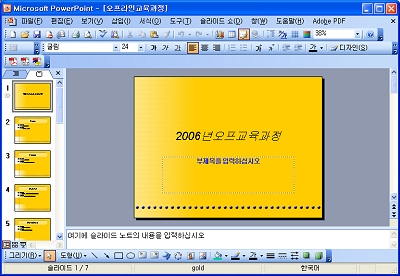새 페이지 2

[ThinkWise] 작성한 맵을 PowerPoint 문서로 변환하기
오늘은 1월21일에 진행하는
조영한님의
ThinkWise를 이용한 지식 역량 강화과정 중에서
작성한 맵을 PowerPoint 문서로 변환하는 방법에 대해서 알아보도록 하겠습니다.
(사용버전: ThinkWise 4.5 Professional)
| ☞ 마인드 맵핑(MIND
MAPPING)은? 머리속의
생각을 마치 거미줄처럼 지도를 그리듯이 핵심어를 이미지화하여 펼쳐나가는 기법으로서, 자신의
머리 속에 있는 사고를 보다 체계적으로 정리하기 위한 기법으로 창안되었습니다. Mind
Processor 프로그램인 ThinkWiise을
이용하면 마인드맵 개념 및 활용도를 다양한 분야에 적용할 수 있습니다. |
<1> 변환 도구 모음에서 MS PowerPoint 문서 변환
단추를
선택합니다.
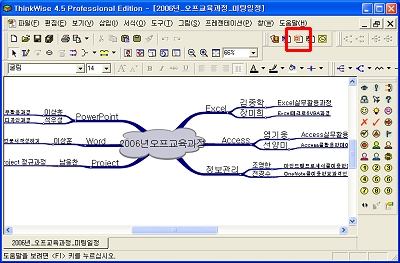
<2> 선택 메뉴가 표시되면, MS PowerPoint 문서로 변환을 선택합니다.
<3> 저장할 파일에서 변경(C)을 클릭합니다.
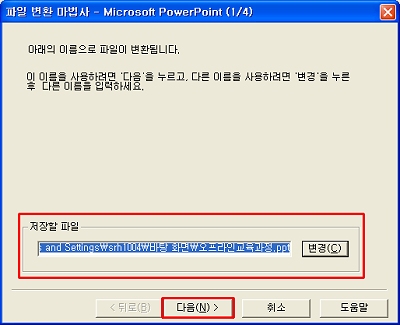
<4> 탐색창에서 원하는 폴더로 이동한 후 파일 이름을 입력한 후 저장(S) 버튼을
클릭합니다.
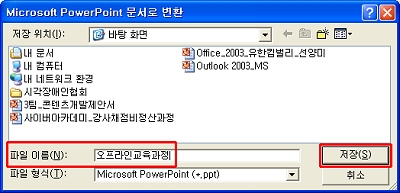
<5> 다음(N) 버튼을 클릭합니다.
<6> PowerPoint 문서로 변환시 포함할 항목을 선택한 후 다음(N) 버튼을
클릭합니다.
<7> 서식을 사용하실 때에는 서식파일을 변환에 사용 하시겠습니까? 라는 항목에서 네(Y)를
선택하고 서식 파일에서 변경(C)을 클릭합니다.
<8> *.pot로 만들어진 서식 파일 중 원하는 것을 선택한 후 열기(O) 버튼을
클릭합니다.
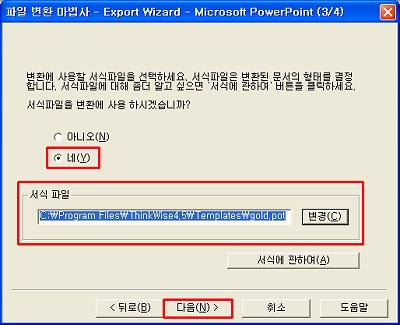
<9> 다음(N) 버튼을 클릭합니다.
<10> 변환 후 마이크로소프트 파워포인트 실행 확인란을 클릭한 후 마침
버튼을 클릭합니다.
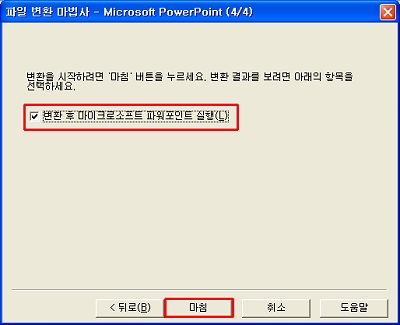
<11> 파워포인트가 실행되면서 ThinkWise에서 작성한 내용이
파워포인트 문서로 변경된 것을 확인할 수 있습니다.